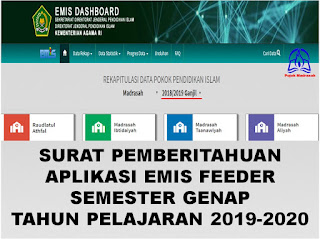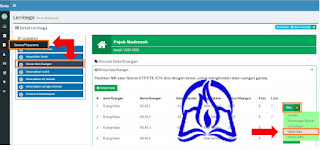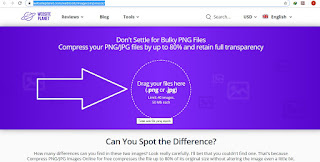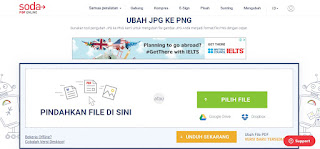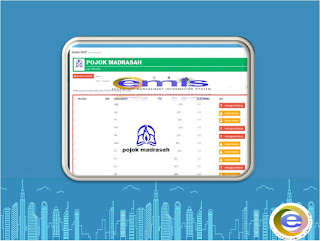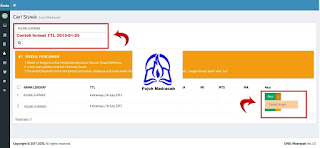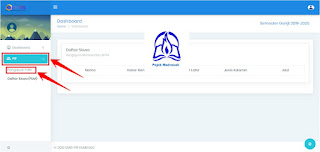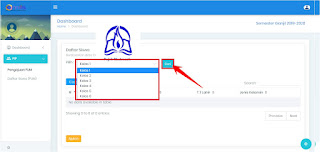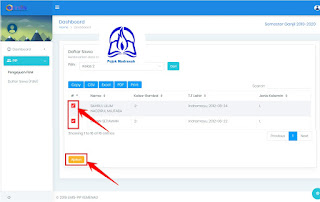Surat Edaran Pelaksanaan Penggunaan Aplikasi EMIS Feeder Semester Genap Tahun 2019-2020
EMIS Madrasah Dashboard - Kabar gembira bagi para pejuang data Madrasah atau Operator Madrasah bahwa untuk semester genap tahun pelajaran 2019-2020 nanti updating data EMIS online akan di ganti dengan EMIS Offline yang nantinya akan disinkronkan dengan EMIS Online, ini artinya pendataan EMIS akan kembali lagi seperti pada tahun-tahun sebelumnya yakni dengan menggunakan Emis Desktop.
Sejauh ini layanan aplikasi Pendataan Pendidikan Madrasah/EMIS Madrasah masih sering di temukan banyaknya kendala pada saat proses updating data EMIS Online, dengan munculnya berbagai macam kendala tersebut, tentu saja masih banyak lembaga Madrasah yang tidak bisa menginput atau mengupdate data madrasahnya di EMIS online sampai batas waktu yang sudah ditentukan.
Menanggapi hal tersebut, Tim EMIS pusat telah memberikan sebuah solusi dengan memberikan kemudahan yakni berupa aplikasi pendataan EMIS berbasis offline, Emis offline ini nantinya akan diberi nama Aplikasi EMIS FEEDER (AFE) yang rencananya akan dirilis pada Semester Genap tahun 2019-2020.
Solusi yang di berikan oleh Tim EMIS pusat tersebut tertuang dalam Surat Pemberitahuan yang di keluarkan oleh Kementerian Agama Republik Indonesia melalui Direktorat Jenderal Pendidikan Islam dengan Nomor B-4319.1/Set.I/OT.01.3/12/2019 tentang Pemberitahuan Aplikasi Feeder EMIS (AFE) dan Aplikasi EMIS Dashboard pada tanggal 3 Desember Tahun 2019.
Berikut ini cuplikan dari Surat Pemberitahuan dari Kementerian Agama Republik Indonesia terkait Pendataan EMIS Madrasah
Berikut ini cuplikan dari Surat Pemberitahuan dari Kementerian Agama Republik Indonesia terkait Pendataan EMIS Madrasah
Dalam rangka mendukung pelaksanaan pendataan EMIS Madrasah pada Semester Genap Tahun Pelajaran 2019-2020, dengan ini kami beritahukan beberapa hal sebagaimana berikut
- Untuk memudahkan akses lembaga madrasah dalam melaksanaan updating data EMIS, saat ini sedang dipersiapkan sebuah aplikasi pendataan EMIS yang berbasis offline yang akan diberi nama Aplikasi Feeder Emis (AFE)
- Aplikasi AFE adalah layanan pendataan yang dapat dilakukan secara offline dengan mekanisme sinkronisasi data dari/dan ke server EMIS Pusat, dan merupakan penyempurnaan dari Aplikasi EMIS Desktop versi sebelumnya
- Aplikasi AFE bisa anda unduh pada link berikut http://emisdep.kemenag.go.id/madrasah_emis/dashboard/index.php?content=aplikasi
- Aplikasi AFE akan segera diuji cobakan dan direncanakan akan dimulai diimplementasikan pada pendataan EMIS Semester mendatang
- Pendataan EMIS Semester Genap Tahun Pelajaran 2019-2020 direncanakan akan dimulai pada bulan Februari tahun 2020
- Progres pendataan EMIS dan hasil pendataan priode sebelumnya dapat dibuka melalui Aplikasi EMIS Dashboard yang bisa anda akses pada laman berikut : http://emispendis.kemenag.go.id
Unduh Surat Pemberitahuan Emis Feeder
Untuk mengetahui lebih jelasnya terkait Surat Pemberitahuan tersebut silahkan bagi rekan-rekan Ruang Pendidikan yang membutuhkannya untuk mengunduh pada tautan berikut
Demikian yang dapat mimin sampaikan terkait dengan Surat Pemberitahuan Pendataan EMIS Feeder ini, semoga dengan adanya surat pemberitahuan ini bisa dijadikan sebuah solusi dari berbagai macam kendala saat melakukan pendataan EMIS Madrasah